Windows它具有许多安全功能,可以保护您的系统免受有害威胁,通常以虚假应用程序的形式出现。很多时候,当Windows当用户试图打开应用程序时,系统会弹出警告该应用程序已被阻止以保护您,并阻止该应用程序运行。该怎么办?这里小编给大家带来了为什么会出现这样的警告,以及如何修复这个应用已经被阻止保护你的错误警告。
您的系统管理员阻止了修复该应用程序的七种方法
为什么会有这个应用已经被阻止保护你的警告?
通常,此类警告的原因如下:
1.当您尝试通过未知或不可信的出版商访问应用程序时,WindowsSmartscreen将其视为威胁并阻止应用程序。
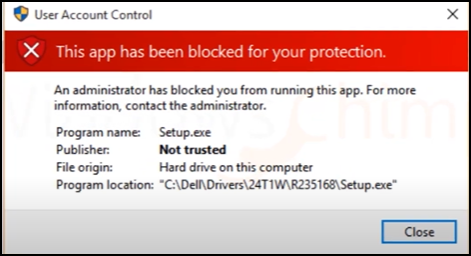
2.当您的应用程序使用取消或不可信的证书进行数字签名时
3些应用程序需要管理权限才能运行。因此,您可能没有系统管理员的权限。

如何修复此应用程序已被阻止以保护您?
如果您在系统中遇到该应用程序已被阻止以保护您的安全的问题,您可以尝试各种解决方案来解决这个问题。这是清单。
使用常用修复
2.将账户类型改为管理员
3.使用更强大的管理账户
4、禁用WindowsDefenderSmartScreen
禁止使用注册表UAC
常用修复
在尝试任何具体的解决方案之前,首先,尝试常见的修复来解决问题。
?
?试着重新开始Windows10系统。重新启动系统可以修复许多故障和错误,包括此。
?将预期的应用程序移动到不同的位置,然后尝试重新启动。
?在您的系统中安装的防病毒或反恶意软件解决方案也可能阻止应用程序。防止应用程序列表检查您的安全程序。
?使用管理员帐户登录。
将账户类型改为管理员如果您目前的用户账户没有为您提供管理权限,可能会导致警告该应用程序已被阻止以保护您。因此,您需要更改帐户类型来修复它。为此,请遵循以下步骤:
1.登录您的管理员帐户,转到开始菜单-设置-帐户。
2.选择家庭和其他人。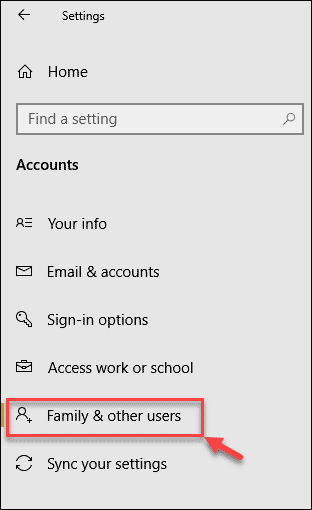
3.选择要设置为管理员的账户,然后单击更改账户类型。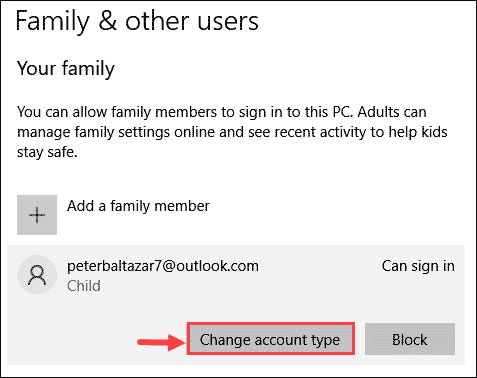
4.从下拉菜单中选择Administrator并单击Ok。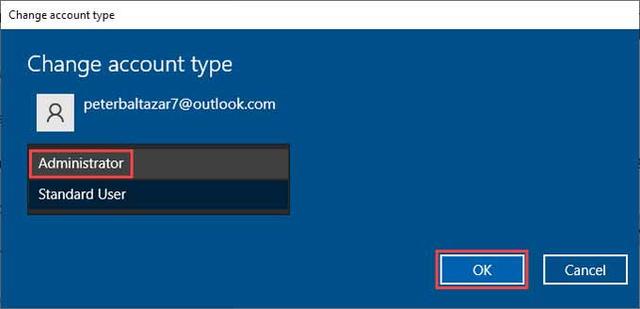
使用更强大的管理账户
大部分版本Windows有一个隐藏的管理员账户,其权限高于您的常规账户。
这个账户可以在没有你许可或类似东西的情况下安装任何东西。
主要用于重要更新安装在操作系统上。这是因为它不需要每2分钟问你是否批准安装新东西。您可以使用它来修复该应用程序已被阻止以保护您。
这是如何在我们的职业生涯中使用它的1.使用管理员权限启动命令提示符。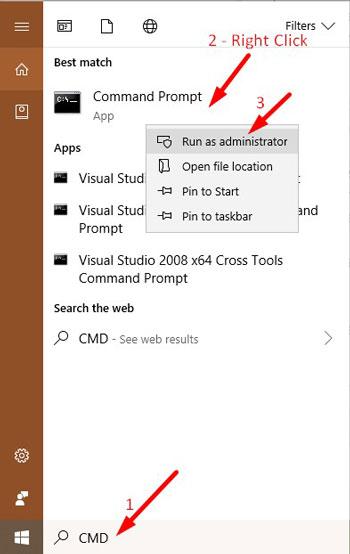
2.在命令行中输入在命令行中输入netuseradministrator/active:yes”。
3.返回车辆,登录您当前的帐户,然后重新登录管理员帐户。
现在你应该可以安装你选择的程序了。一般建议不要把这个账户作为日常驱动程序,因为它可能会给你带来安全风险。
再次禁用,请返回命令提示符并键入netuseradministrator/active:no”。
禁用WindowsDefenderSmartScreen
WindowsDefenderSmartScreen或Windows10基于声誉的保护功能可以帮助用户保护其设备免受有害和不必要的应用程序(PUA)的侵害。从技术上讲,PUA这不是一个恶意软件,但它仍然可能成为恶意软件程序。另外,因为不需要PUA,它们将不必要地占用宝贵的硬盘空间。
但有时它会阻止你的重要应用程序。所以你可能需要禁用它。可以这样做:
1、打开Windows设置。
2.选择更新和安全设置。
3.从左窗格中选择Windows安全。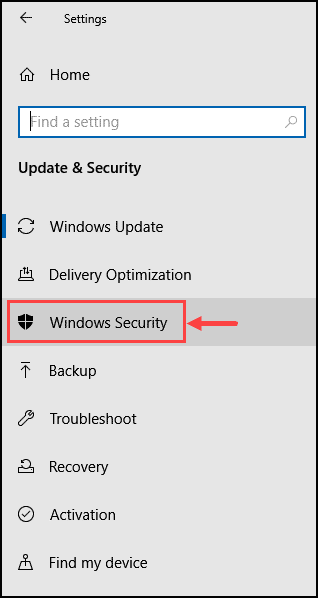
4、导航到App&browsercontrol。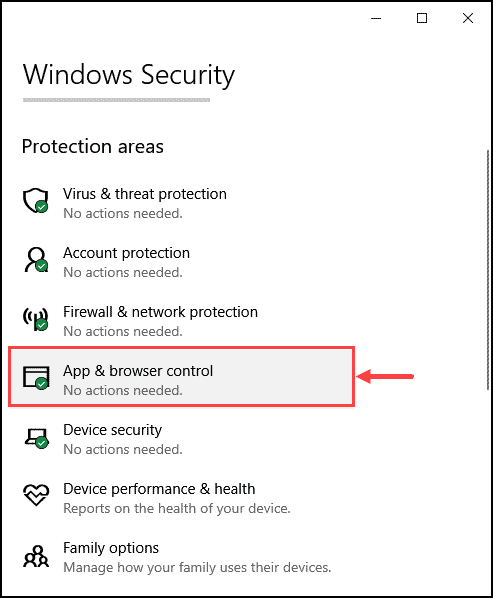
5.单击基于声誉的保护设置。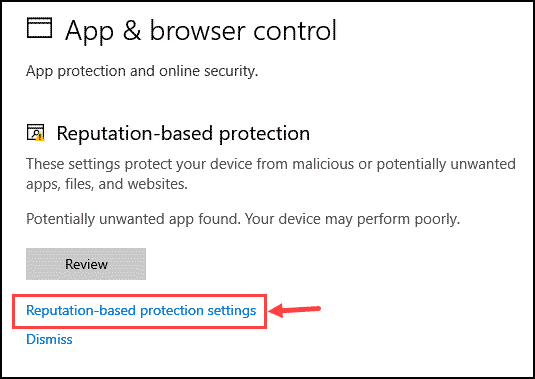
找出可能不需要的应用程序来阻止选项并关闭它。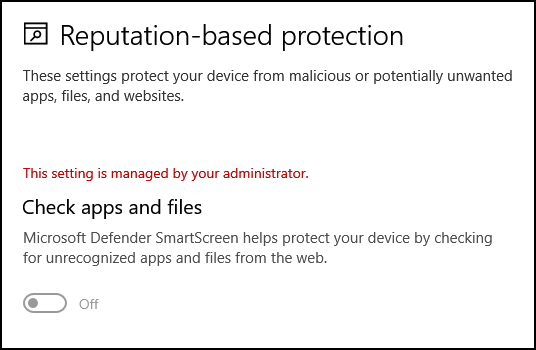
禁止使用登记表UAC
禁止用户账户控制(UAC)可以解决这个应用已经被阻止保护你的问题。按以下步骤禁用:
1、按Windows图标 R打开操作命令窗口。
2、键入regedit并按Enter键。
3、导航到以下路径:HKEY_LOCAL_MACHINESOFTWAREMicrosoftWindowsCurrentVersionPoliciesSystem
4.然后找到并双击Key–EnableLUA并将其Value数据变为0。
5.单击确定并重新启动计算机。
底线特别是当您尝试安装或启动与您的工作相关的基本应用程序时,应用程序可能会非常令人沮丧。本文列出的解决方案将帮助您解决问题并运行预期的应用程序。
如何取消阻止管理员阻止的应用程序?
为了取消阻止管理员的应用程序,您可以尝试获得管理员的权限和禁止WindowsDefenderSmartScreen、检查本文中列出的防病毒预防部分和更多修复程序。
没有管理员怎么解锁?Microsoft商店?
在没有管理员的情况下,您可以通过组战略编辑器取消阻止MicrosoftStore。导航到ComputerConfigurationAdministrativeTemplatesWindowsComponentsStore。